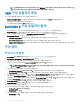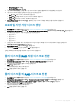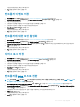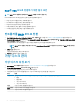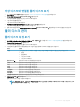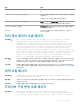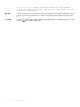Users Guide
가상 디스크와 연결된 물리 디스크 보기
1 Dell PERC 9 구성 유틸리티를 시작합니다. PERC 9 Conguration Utility 탐색을 참조하십시오.
2 Virtual Disk Management(가상 디스크 관리)를 클릭합니다.
RAID 컨트롤러에 연결된 모든 가상 디스크가 표시됩니다.
3 가상 디스크를 클릭합니다.
가상 디스크의 속성이 표시됩니다.
4 View Associated Physical Disks(연결된 물리 디스크 보기)를 클릭합니다.
가상 디스크에 연결된 모든 물리 디스크가 표시됩니다.
5 물리 디스크를 선택하고 View Physical Disk Properties(물리 디스크 속성 보기)를 클릭하면 디스크 속성을 볼 수 있습니다.
물리 디스크 관리
물리 디스크 속성 보기
1 Dell PERC 9 Conguration Utility(Dell PERC 9 구성 유틸리티)를 시작합니다. PERC 9 구성 유틸리티 탐색을 참조하십시오.
2 Physical Disk Management를 클릭합니다.
RAID 컨트롤러에 연결된 모든 물리 디스크가 표시됩니다.
3 속성을 보려면 물리적 디스크를 클릭합니다. 다음과 같은 물리적 디스크의 속성을 볼 수 있습니다.
옵션 설명
작업 선택한 물리적 디스크에서 수행할 수 있는 작업 목록을 표시합니다. 옵션은 다음과 같습니다.
• 점멸
• 점멸 해제
• 가상 디스크 삭제
• 가상 디스크 재구성
물리 디스크 ID 물리 디스크의 고유 식별자를 나타냅니다.
상태 물리 디스크의 상태를 나타냅니다.
크기 물리 디스크의 크기를 나타냅니다.
유형 물리 디스크의 유형을 나타냅니다.
모델 물리 디스크의 모델을 나타냅니다.
부품 번호 물리 디스크의 부품 번호를 나타냅니다.
일련번호 물리 디스크의 일련 번호를 나타냅니다.
제조 날짜 물리 디스크가 제조된 날짜를 나타냅니다.
연결된 가상 디스크 물리 디스크 연결된 가상 디스크를 표시합니다.
4 Advanced...(고급...)를 클릭합니다.
물리 디스크의 추가 고급 속성이 표시됩니다.
노트: Advanced...(고급...) 섹션에서 Patrol Read(순회 읽기) 옵션을 선택하면 오류 메시지가 표시될 수 있습니다. 이 오
류 메시지는 무시해도 안전합니다.
UEFI/HII RAID 구성 유틸리티 87